掌握Excel快捷键可显著提升办公效率,本文介绍了Dell XPS 13与Windows 11环境下四类关键操作:一、基础编辑与导航,如Ctrl+C/V复制粘贴,Ctrl+Z/Y撤销重做,Ctrl+A全选,Ctrl+方向键快速跳转;二、数据选择与填充,包括Ctrl+Shift+方向键扩展选择,Ctrl+D/R上下左右填充,Ctrl+Enter批量输入,Ctrl+E智能填充;三、工作簿与工作表管理,如Ctrl+O/S/W打开保存关闭文件,Ctrl+Page Up/Down切换工作表,Shift+F11新建工作表;四、格式设置与高级操作,涵盖Ctrl+1调出格式对话框,Ctrl+B加粗文本,Alt+H,H设置背景色,F5定位单元格,Ctrl+\对比数据差异。熟练运用这些快捷键能大幅减少鼠标操作,提高数据处理速度。
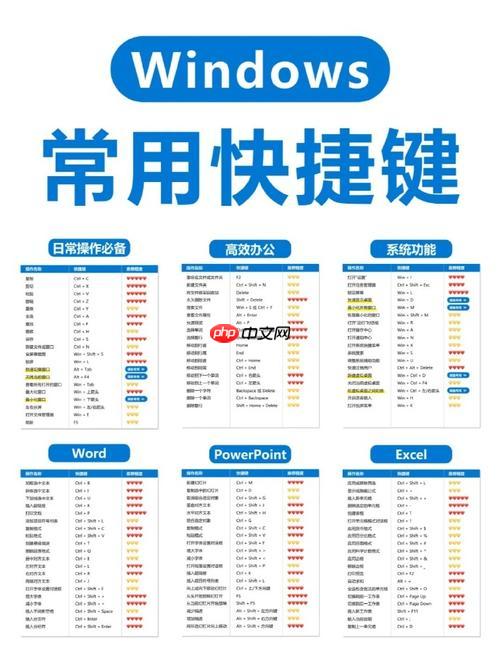
如果您在处理大量Excel数据时感到效率低下,很可能是没有掌握关键的快捷键操作。熟练运用快捷键可以极大减少鼠标操作和菜单查找时间,实现高效办公。
本文运行环境:Dell XPS 13,Windows 11
掌握基础的编辑和导航快捷键是提升效率的第一步,它们能帮助您快速定位单元格和执行基本操作。
1、Ctrl + C:复制选中的单元格或区域内容。
2、Ctrl + V:将复制的内容粘贴到目标位置。
3、Ctrl + Z:撤销上一步操作,当误操作时可立即恢复。
4、Ctrl + Y:重做被撤销的操作。
5、Ctrl + A:按一次选择当前连续的数据区域,连续按两次则选择整个工作表的所有内容。
6、Ctrl + 方向键:从当前单元格快速跳转到数据区域的边缘,例如按 Ctrl+↓ 可直达该列最后一个非空单元格。
高效地选择数据区域和批量填充内容是处理大型表格的核心技能,这些快捷键能成倍提升您的工作效率。
1、Ctrl + Shift + 方向键:从当前单元格开始,快速选中到数据区域边缘的连续单元格,例如 Ctrl+Shift+→ 可选中当前行右侧所有连续数据。
2、Ctrl + D:将上方单元格的内容和格式向下填充至选定区域。
3、Ctrl + R:将左侧单元格的内容和格式向右填充至选定区域。
4、Ctrl + Enter:在选定了多个不连续或连续的空白单元格后,输入内容并按此组合键,可一次性将相同内容填充到所有选中的单元格中。
5、Ctrl + E:使用智能填充功能,根据您输入的示例模式,自动完成文本的拆分、合并或格式化操作。
对工作簿和工作表进行快速操作,可以节省在菜单中点击的时间,让您的工作流程更加顺畅。
1、Ctrl + O:快速打开“打开”对话框,以便加载已有的工作簿文件。
2、Ctrl + S:保存当前正在编辑的工作簿。
3、Ctrl + W:关闭当前活动的工作簿窗口。
4、Ctrl + Page Up / Page Down:在工作簿内的不同工作表之间快速切换,Page Up 切换到前一个工作表,Page Down 切换到后一个工作表。
5、Shift + F11:在当前工作簿中插入一个新的工作表。
快速访问格式设置和执行高级命令,能让您的表格更专业,并自动化重复性任务。
1、Ctrl + 1:打开“设置单元格格式”对话框,可在此统一设置数字、字体、边框等格式。
2、Ctrl + B:为选中的文本或单元格内容应用加粗格式。
3、Alt + H, H:打开“填充颜色”菜单,快速为单元格设置背景色。
4、F5:打开“定位”对话框,可快速跳转到指定单元格或选择特定类型的单元格(如包含公式的单元格)。
5、Ctrl + \:比较两个选中的数据区域,高亮显示其中的差异值,便于核对数据。
以上就是Excel 必备快捷键大全,效率提升10倍的详细内容,更多请关注php中文网其它相关文章!

每个人都需要一台速度更快、更稳定的 PC。随着时间的推移,垃圾文件、旧注册表数据和不必要的后台进程会占用资源并降低性能。幸运的是,许多工具可以让 Windows 保持平稳运行。

Copyright 2014-2025 https://www.php.cn/ All Rights Reserved | php.cn | 湘ICP备2023035733号